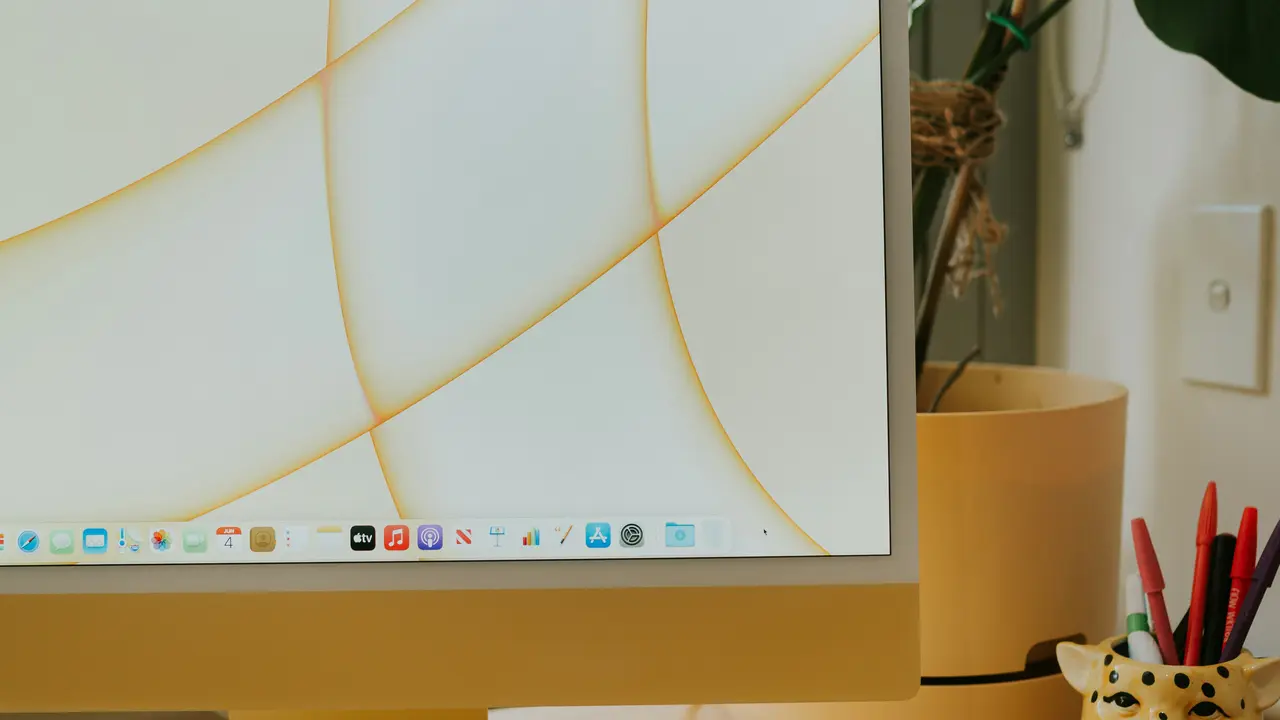Ti sei mai chiesto come muoversi sul Mac senza mouse? Che si tratti di un disguido, di una preferenza personale o di una necessità, saper utilizzare il Mac senza un mouse può rivelarsi sorprendentemente utile. In questo articolo, ti sveleremo 10 trucchi sorprendenti che ti permetteranno di navigare ed utilizzare al meglio il tuo Mac, senza l’ausilio del tuo puntatore tradizionale. Scopri tecniche e scorciatoie che renderanno la tua esperienza informatica efficiente ed intuitiva.
Usare la tastiera per muoversi sul Mac senza mouse
Scorciatoie da tastiera fondamentali
La tastiera è il tuo miglior alleato quando si tratta di muoversi sul Mac senza mouse. Ecco alcune scorciatoie di base che possono semplificare la navigazione:
- Command + Tab: Passa rapidamente da un’app all’altra.
- Command + H: Nascondi l’app attiva.
- Command + Q: Chiude l’app attiva.
- Command + N: Apre una nuova finestra nel programma attivo.
Attivare il navigatore da tastiera
Puoi anche attivare l’opzione “Navigazione da tastiera”. Vai su “Preferenze di Sistema” > “Tastiera” e seleziona “Abilita le scorciatoie da tastiera per navigare nel menu”. Questo ti permetterà di utilizzare il tasto Tab per spostarti tra i vari elementi delle finestre.
Utilizzare il trackpad in modo efficace
Gestures per il trackpad
Se possiedi un MacBook o un trackpad esterno, l’uso delle gestures può semplificare notevolmente la navigazione. Ecco alcune gestures chiave:
- Scorrimento con tre dita: Muoviti tra le applicazioni aperte.
- Pinch to zoom: Ingrandisci o rimpicciolisci il contenuto.
- Swipe con tre dita: Passa rapidamente tra le scrivanie virtuali.
Abilitare i tasti funzione per la navigazione
Puoi anche utilizzare i tasti funzione come F1, F2, ecc. per controllare le funzioni del trackpad, come il clic con due dita per il tasto destro. Assicurati che l’opzione “Usa i tasti F1, F2, etc. come tasti funzione standard” sia attivata in “Preferenze di Sistema” > “Tastiera”.
Offerte Amazon imperdibili: i migliori Mouse per Mac del momento
Muoversi tra i documenti e i file
Navigazione nel Finder senza il mouse
Il Finder è uno strumento potente e puoi navigare tra file e documenti direttamente con la tastiera. Ecco alcuni passaggi:
- Command + N: Apri una nuova finestra di Finder.
- Command + Shift + G: Vai direttamente a una cartella specifica.
- Freccia su/giù: Spostati tra i file.
Utilizzare i segnalibri nel Finder
Puoi creare segnalibri per le cartelle più utilizzate. Quando accedi al Finder, premi Command + 1, 2, 3… per accedere rapidamente a segnalibri specifici, rendendo la navigazione più veloce e semplice.
Accessibilità e funzionalità aggiuntive
Attivare il controllo vocale
Se desideri un’opzione ancora più innovativa, prova il controllo vocale. Puoi attivarlo in “Preferenze di Sistema” > “Accessibilità” > “Controllo vocale”. Una volta attivato, sarai in grado di controllare il tuo Mac utilizzando la voce, il che può essere un modo efficace per muoversi sul Mac senza mouse.
Utilizzare i comandi di accessibilità
Inoltre, puoi sfruttare diverse funzionalità di accessibilità come “Tasto attivazione” per facilitare l’uso del computer. Configura i comandi per aprire applicazioni o navigare nel sistema senza dover utilizzare il mouse.
Aggiungere app di terze parti
Applicazioni per la navigazione senza mouse
Esistono diverse applicazioni di terze parti che possono migliorare la tua esperienza di utilizzo senza mouse. Ecco alcune delle più utili:
- BetterTouchTool: Consente di personalizzare le gestures e le scorciatoie tastiera per un controllo ottimizzato.
- Karabiner-Elements: Permette di rimappare i tasti per personalizzare l’input da tastiera.
- Keyboard Maestro: Automazione delle attività ripetitive mediante scorciatoie personalizzate.
Configurare le preferenze delle app
Molte app consentono di personalizzare le scorciatoie da tastiera. Assicurati di esplorare le impostazioni delle applicazioni che utilizzi più frequentemente e adeguare le scorciatoie a tuo piacere per una navigazione migliore.
Pratiche giornaliere per un uso efficiente
Sperimentare con i comandi
È fondamentale prendere confidenza con i comandi da tastiera e le gestures del trackpad. Con un po’ di pratica, diventerà naturale muoversi sul Mac senza mouse. Prova a dedicare qualche minuto ogni giorno ad utilizzare solo la tastiera per le tue attività quotidiane.
Personalizzare le impostazioni del tuo Mac
Rivedi le impostazioni nel tuo Mac e personalizza l’interfaccia in base alle tue preferenze. Questo ti aiuterà a ridurre il tempo necessario a cercare file e applicazioni, rendendo l’interazione con il sistema più fluida.
Conclusione
In questo articolo abbiamo esplorato diverse modalità su come muoversi sul Mac senza mouse, evidenziando l’importanza delle scorciatoie da tastiera, delle gestures e delle opzioni di accessibilità. Con un po’ di pratica e l’applicazione di questi trucchi, potrai diventare un esperto nell’uso del tuo Mac. Se hai trovato utili questi suggerimenti, non esitare a condividerli con amici e colleghi o a dare un’occhiata ai nostri altri articoli per scoprire ulteriori consigli e trucchi per migliorare la tua esperienza informatica!
Articoli recenti su Mouse Mac
- Quando il Mac è in Carica: Perché il Mouse Trema?
- Scopri come si cambia il nome al mouse Mac in pochi passi!
- Scopri Come Selezionare Tutto Senza Mouse su Mac Facilmente!
- Come usare il tasto destro del mouse sul Mac: Guida Facile e Veloce!
- A che serve il bottone centrale del WP-Power Mouse Mac?
Link utili per Mouse Mac
- Guida ai migliori mouse per Mac – MacRumors
- Come configurare un mouse su Mac – Apple Support
- Recensioni mouse compatibili Mac – TechRadar
- Mouse per Mac: consigli e novità – iMore
- Ultime notizie e accessori Apple – Apple Newsroom